win7右键无法使用怎么办_解决win7点击鼠标右键没反应的方法
我们在使用win7系统电脑工作或学习时,电脑可能会出现各种情况,最近就有网友跟小编反映说自己的鼠标右键在点击之后没有任何反应出现了无法使用的情况,那鼠标在我们使用电脑时又是必不可少的,所以今天本文就来为大家分享关于解决win7点击鼠标右键没反应的方法。
具体方法如下:
1、同时按Win和R键打开运行,并输入“regedit”回车即可:
2、在注册表里,左键双击名为“HEKY_CURRENT_USER”的文件夹,在它的子目录里再双击“Software”。
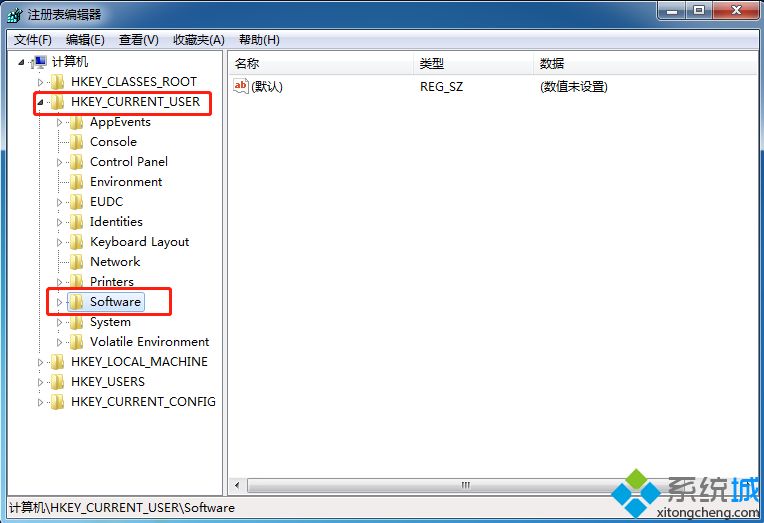
3、展开子目录后,左键再双击名为“Microsoft”的目录。
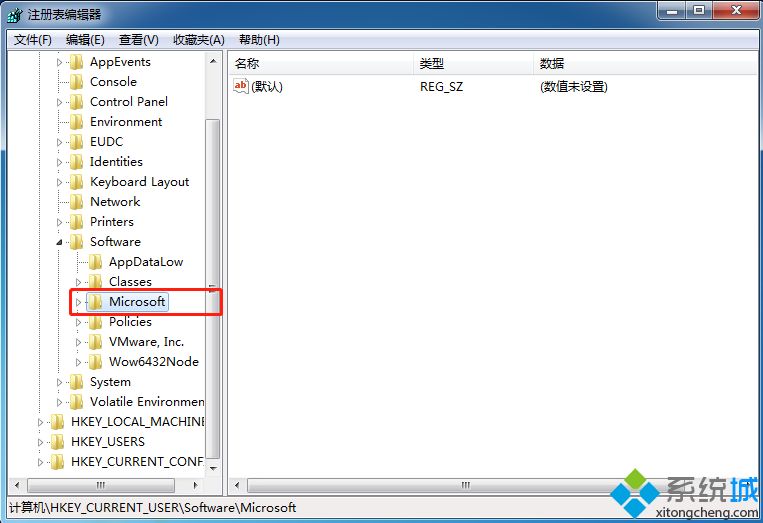
4、双击展开子目录后,鼠标左键再双击“Windows”的目录。
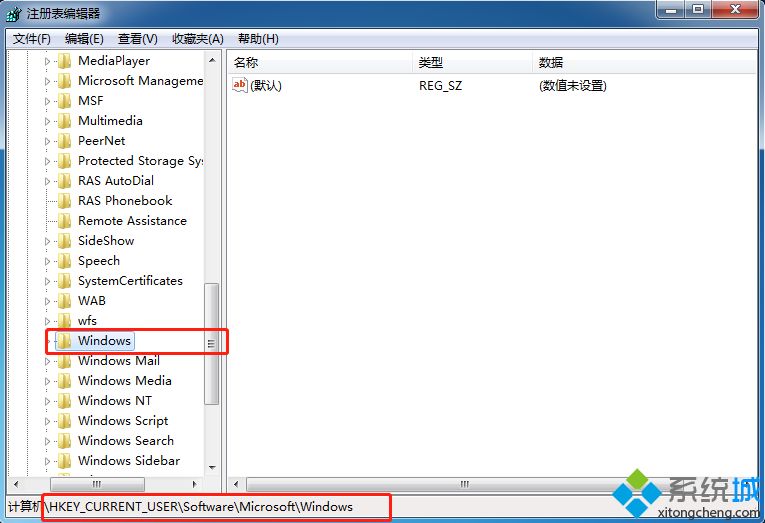
5、展开子目录,双击“CurrentVersion”的目录,再次展开后,双击名为“Policies”的目录。
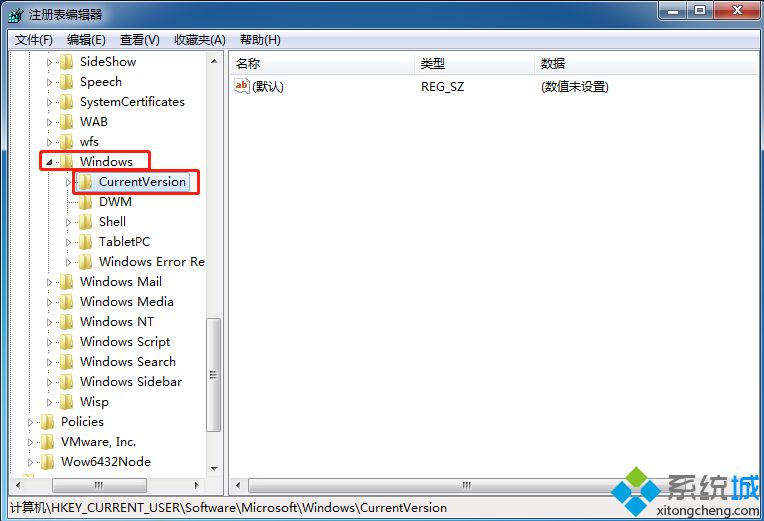
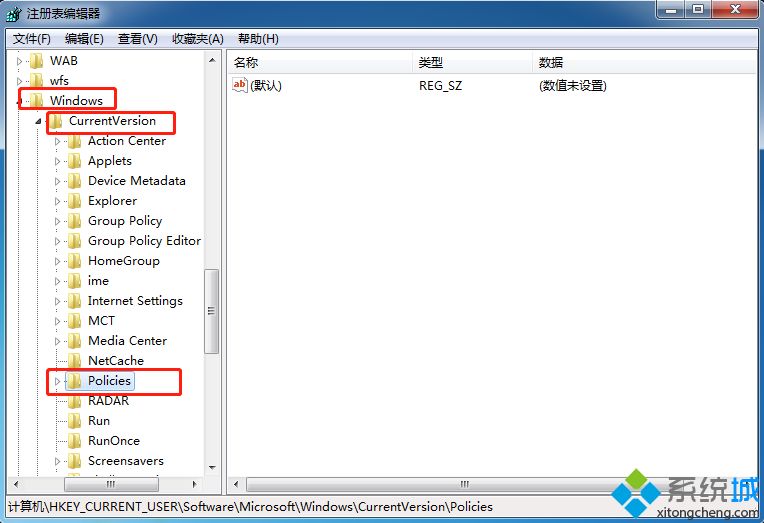
6、找到“Explorer”目录,这个是最终要找的目录,用鼠标左键双击。
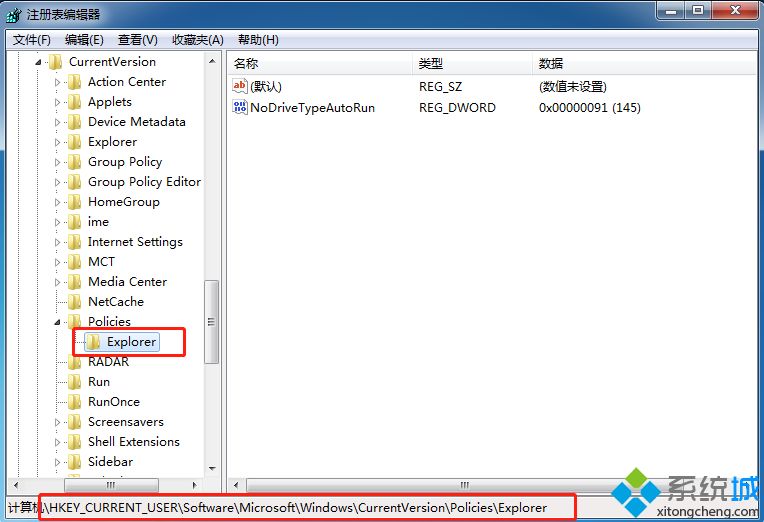
7、双击后我们发现右边有一个名称为“NoViewContexMenu”的值,把这个值删除了,重启下电脑,即可重新使用鼠标右键。
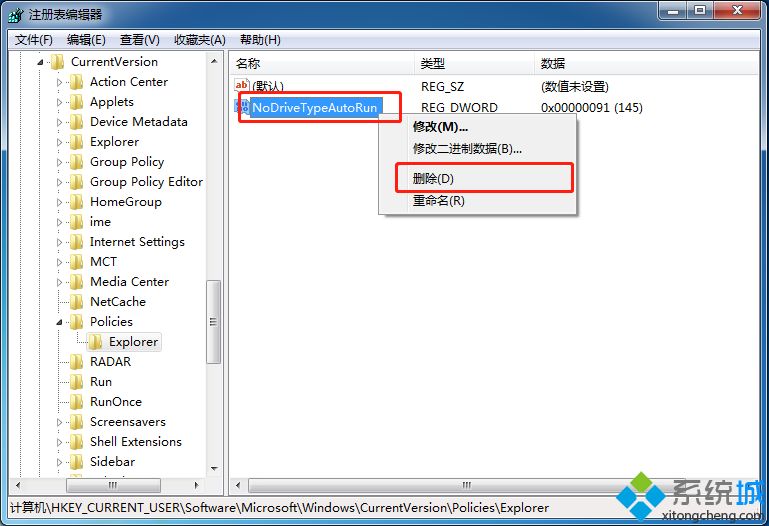
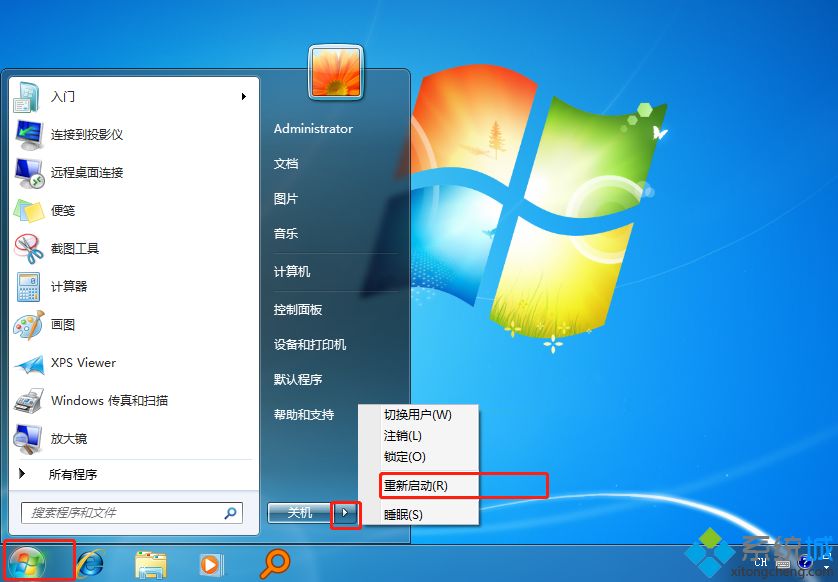
关于解决win7点击鼠标右键没反应的方法就给大家介绍到这里啦,有出现同样问题的用户可以按照上面的步骤来解决哦。
相关教程:鼠标自己右键键盘跟鼠标怎么没反应电脑点击鼠标右键就会卡顿进入pe键盘鼠标无反应开机键盘鼠标显示器都没反应我告诉你msdn版权声明:以上内容作者已申请原创保护,未经允许不得转载,侵权必究!授权事宜、对本内容有异议或投诉,敬请联系网站管理员,我们将尽快回复您,谢谢合作!










